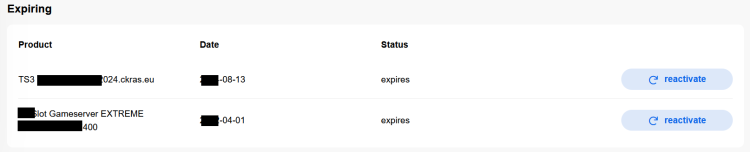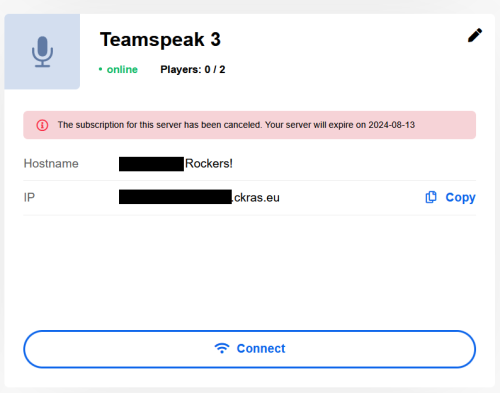Kündigung: Unterschied zwischen den Versionen
Ckras (Diskussion | Beiträge) Keine Bearbeitungszusammenfassung |
Ckras (Diskussion | Beiträge) |
||
| (8 dazwischenliegende Versionen desselben Benutzers werden nicht angezeigt) | |||
| Zeile 1: | Zeile 1: | ||
'''Kündigung bei CKRAS'''<br> | '''Kündigung bei CKRAS'''<br> | ||
[[Datei:Cancelation.png|links|20x20px|Kündigung|link=]] | |||
Die Kündigung bei CKRAS erfolgt in Textform, die Kündigungsfrist beträgt 14 Tage, es gelten die AGB von [http://www.ckras.com/agb www.ckras.com/agb] | Die Kündigung bei CKRAS erfolgt in Textform, die Kündigungsfrist beträgt 14 Tage, es gelten die AGB von [http://www.ckras.com/agb www.ckras.com/agb] | ||
== Rechtliches == | == Rechtliches == | ||
§ 4 (3) Kündigungen sind nur wirksam, wenn sie in Textform erfolgen. | § 4 (3) Kündigungen sind nur wirksam, wenn sie in Textform erfolgen oder digital im Webinterface erfolgen. | ||
§ 4 (4) Zur Wahrung der Kündigungsfrist (spätestens 2 Wochen vor Ablauf der Vertragslaufzeit) genügt die rechtzeitige Absendung der Kündigungserklärung an Webworks. Prepaid-Verträge sind nicht ordentlich kündbar. | § 4 (4) Zur Wahrung der Kündigungsfrist (spätestens 2 Wochen vor Ablauf der Vertragslaufzeit) genügt die rechtzeitige Absendung der Kündigungserklärung an Webworks. Prepaid-Verträge sind nicht ordentlich kündbar. | ||
== Textform == | == Textform == | ||
Zur Textform gehört, Post, Fax oder Email | Zur Textform gehört, Post, Fax oder Email, die Produkte können auch im Webinterface gekündigt werden siehe https://iface.ckras.com | ||
== Webinterface == | |||
Dein Produkt einfach im [[Webinterface]] kündigen in wenigen Schritten | |||
# Login Webpanel https://iface.ckras.com | |||
# Meine Abonnements | |||
# Dein Produkt auswählen, welches gekündigt werden soll | |||
# Die gewünschte Kündigung bestätigen | |||
# Das gewünschte Produkt/Account ist nun gekündigt | |||
== Webpanel Screenshots == | |||
Hier ein kleines graphisches Beispiel wie die Kündigung im Webinterface aktuell aussieht. | |||
[[Datei:Subscription.png]] | |||
Im Menü auf Abonnements clicken. | |||
[[Datei:How-to-cancle.png|alternativtext=Wie kündige ich ein Produkt?|750x750px]] | |||
Wenn ihr mehrere Produkte habt, könnt ihr für jedes dieser Produkte eine individuelle Stornierung eingeben, so dass die Stornierung durch Anklicken von „kündigen“ erfolgt. Der Kündigungsvorgang wird registriert und im System gespeichert. | |||
[[Datei:Manage-cancled-products.png|alternativtext=Kann ich eine Kündigung auch widerrufen?|750x750px]] | |||
Ihr braucht ein Produkt doch noch länger und wollt die Kündigung stornieren? Kein Problem clickt einfach auf "reaktivieren" und die Kündigung für das gewünschte Produkt wird hinterlegt. Dieser Reaktivierungsprozess wird registriert und im System gespeichert, wie es schon beim Kündigungsprozess der Fall ist. | |||
[[Datei:Visual-hint-for-cancelled-products.png|alternativtext=Visuelle Darstellung von gekündigten Produkten im Panel|500x500px]] | |||
Damit ihr gekündigte Produkte im [[Webinterface|Panel]] einfacher finden könnt, haben wir diese visuell mit einen Hinweis versehen. Dies hilft dir dabei nie die Kontrolle zu verlieren, welche Produkte ggf. in Kürze nicht mehr zur Verfügung stehen. | |||
[[Kategorie:CS2]] | |||
Aktuelle Version vom 1. Juni 2024, 10:04 Uhr
Kündigung bei CKRAS

Die Kündigung bei CKRAS erfolgt in Textform, die Kündigungsfrist beträgt 14 Tage, es gelten die AGB von www.ckras.com/agb
Rechtliches
§ 4 (3) Kündigungen sind nur wirksam, wenn sie in Textform erfolgen oder digital im Webinterface erfolgen. § 4 (4) Zur Wahrung der Kündigungsfrist (spätestens 2 Wochen vor Ablauf der Vertragslaufzeit) genügt die rechtzeitige Absendung der Kündigungserklärung an Webworks. Prepaid-Verträge sind nicht ordentlich kündbar.
Textform
Zur Textform gehört, Post, Fax oder Email, die Produkte können auch im Webinterface gekündigt werden siehe https://iface.ckras.com
Webinterface
Dein Produkt einfach im Webinterface kündigen in wenigen Schritten
- Login Webpanel https://iface.ckras.com
- Meine Abonnements
- Dein Produkt auswählen, welches gekündigt werden soll
- Die gewünschte Kündigung bestätigen
- Das gewünschte Produkt/Account ist nun gekündigt
Webpanel Screenshots
Hier ein kleines graphisches Beispiel wie die Kündigung im Webinterface aktuell aussieht.
Im Menü auf Abonnements clicken.
Wenn ihr mehrere Produkte habt, könnt ihr für jedes dieser Produkte eine individuelle Stornierung eingeben, so dass die Stornierung durch Anklicken von „kündigen“ erfolgt. Der Kündigungsvorgang wird registriert und im System gespeichert.
Ihr braucht ein Produkt doch noch länger und wollt die Kündigung stornieren? Kein Problem clickt einfach auf "reaktivieren" und die Kündigung für das gewünschte Produkt wird hinterlegt. Dieser Reaktivierungsprozess wird registriert und im System gespeichert, wie es schon beim Kündigungsprozess der Fall ist.
Damit ihr gekündigte Produkte im Panel einfacher finden könnt, haben wir diese visuell mit einen Hinweis versehen. Dies hilft dir dabei nie die Kontrolle zu verlieren, welche Produkte ggf. in Kürze nicht mehr zur Verfügung stehen.